Windows 10 正式版自 2015 年 7 月 29 日發行後,
歷經了 2015 年 11 月 10 日推送的「11 月更新」、2016 年 8 月 2 日推送的「週年更新」,
然後從 2017 年開始就進入每年兩次的版本更新,
分別是 2017 年 3 月(1703)、2017 年 9 月(1709)、2018 年 3 月(1803)、2018 年 9 月(1809)的更新。
不過,Microsoft 採用的名稱不是「版本更新」,而是「功能更新」(Feature Updates)。
那些修補系統免受病毒、木馬…等程式影響的安全性更新則歸屬「品質更新」(Quality Updates)。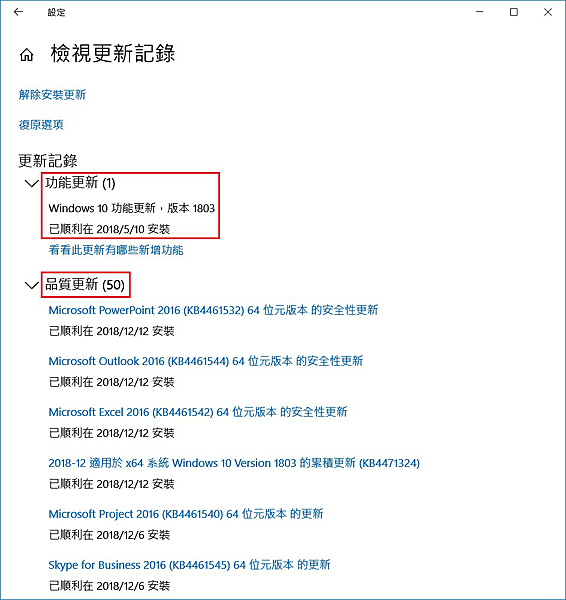
由於微軟的計劃經常趕不上變化,原訂每年 3 月、9 月的功能更新,經常會 Delay 一至兩個月,
所以從 2019 年開始,每年兩次的功能更新就分為「上半年的 H1 更新」及「下半年的 H2 更新」,
並以西元年度末兩位數,加上 H1、H2 的規則來命名,例如:19H1、19H2…。
因為功能更新是隨著 Windows Update 推送的,
一般人不會刻意去控制台裡停止 Windows Update 服務(以免遭受零時差攻擊)。
功能更新通常只是帶來新增功能、改善內建的 APP,很多人並沒有迫切的需要。
如果使用者正忙著使用電腦做作業、處理工作,或是筆電需要快速關機…剛好又遇到功能更新的話,
可能會拖累電腦執行效能,而且等待關機、重開機的時間可能要半小時至一小時,
如果電腦性能(處理器、記憶體…)又比較差,等候的時間可能更長,
有時還會卡在「正在下載:100%」,但隔了半小時也沒動靜,這時真叫人欲哭無淚!
另外更新至新的版本之後,還要花時間【清理「Windows.old」資料夾】,
才能釋放出被舊版本佔用的磁碟空間,
因此如果能改成每年或每兩年才做一次版本升級,這對一些人來說可能是再好也不過了!
如果您有將「功能更新」延期的需求,那麼可以依照下列步驟進行設定:
一、在「開始」圖示上按右鍵,選「設定」,進入 Metro 風格的「Windows 設定」。
二、點選「更新與安全性」,並在〝Windows Update〞頁面下點選「進階選項」。
三、將〝選擇安裝更新的時機〞調整為「半年通道」;
〝功能更新…可延遲下列天數〞調整為「365」天;
〝品質更新…可延遲下列天數〞建議維持為「0」天。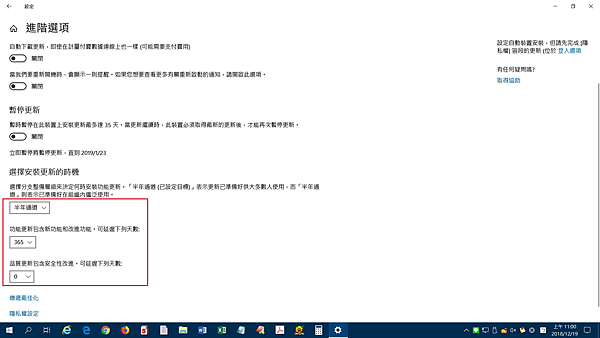
「半年通道」與「半年通道(已設定目標)」的區別如下:
根據目前所知的資訊,未來「半年通道(已設定目標)」將是第一個收到新版本的通道,
而「半年通道」則會在每次發佈版本約四個月時間後才會收到新版本,
每個版本則會有 18 個月的支援週期,
至於 LTSB 則改名為 LTSC,並且發佈週期將被拉長到「約略三年」。
(引自:https://isite.tw/2017/10/24/18645/5)
如果想查詢自己目前使用的 Windows 10 是哪個版本,方式如下:
一、在「開始」圖示上按右鍵,選「設定」,進入 Metro 風格的「Windows 設定」。
二、點選「系統」後,再點選左側選單最下方的「關於」。
三、將右側窗格拉到最下面,查看〝Windows 規格〞下方第二列即可得到版本名稱。
如果您的 Windows 10 版本是 1803,設定延遲「功能更新」365 天後,您就不會收到 1809 更新,
但是這樣的話,您會收到 1903(19H1)、1909(19H2) 的哪一個?
依照這個網頁的描述:
https://docs.microsoft.com/en-us/windows/deployment/update/waas-manage-updates-wufb
答案應該是 1909(19H2)!
而且如果 1909(19H2) 是 2019 年 11 月才推送的話,您應該會等到 2020 年 3 月(半年通道延後四個月)才收到更新通知。
這樣就不用每半年受微軟的擺佈了!
- May 16 Thu 2019 14:49
暫緩 Windows 10 升級至新版本的設定方式及說明
全站熱搜
 留言列表
留言列表
發表留言



 留言列表
留言列表